Linux 目录结构,远程登录 CentOS 服务器 和 远程文件传输 详解(Xshell, PuTTY, Xftp)
目录
一、Linux 目录结构
1.目录结构总览:
2.目录结构详解:
2.1 / (根目录)
2.2 /bin (Binaries)
2.3 /sbin (System Binaries)
2.4 /etc (Etcetera - 配置文件)
2.5 /home (用户主目录)
2.6 /root (Root 用户主目录)
2.7 /usr (Unix System Resources - Unix系统资源)
2.8 /var (Variable data - 可变数据)
2.9 /tmp (Temporary files - 临时文件)
2.10 /dev (Devices - 设备文件)
2.11 /proc (Process information - 进程信息)
2.12 /mnt (Mount point - 临时挂载点)
2.13 /media (Media mount point - 可移动设备挂载点)
2.14 /opt (Optional software - 可选软件)
2.15 /boot (Boot loader files - 启动文件)
2.16 /lib (Libraries - 库文件)
2.17 /srv (Service data - 服务数据)
2.18 /run (Runtime data - 运行时数据)
2.19 /sys (System files - 系统文件)
3.CenOS和Ubuntu的目录结构有区别吗?
二、远程登录Linux服务器
1.为什么要远程登录Linux服务器?
2.使用 Xshell 进行远程登陆:
3.使用 PuTTY 进行远程登录:
4.使用 Xftp 进行远程文件传输:
Δ总结
一、Linux 目录结构
1.目录结构总览:
Linux 文件系统是一个倒置的树状结构,所有文件和目录都从一个共同的根目录开始,这个根目录就是 /。在 Linux 系统中,几乎所有的资源,包括硬件设备、进程、网络连接、管道等,都被抽象为文件或目录的形式来对待和操作。(一切皆文件)
Linux目录结构如下图所示:
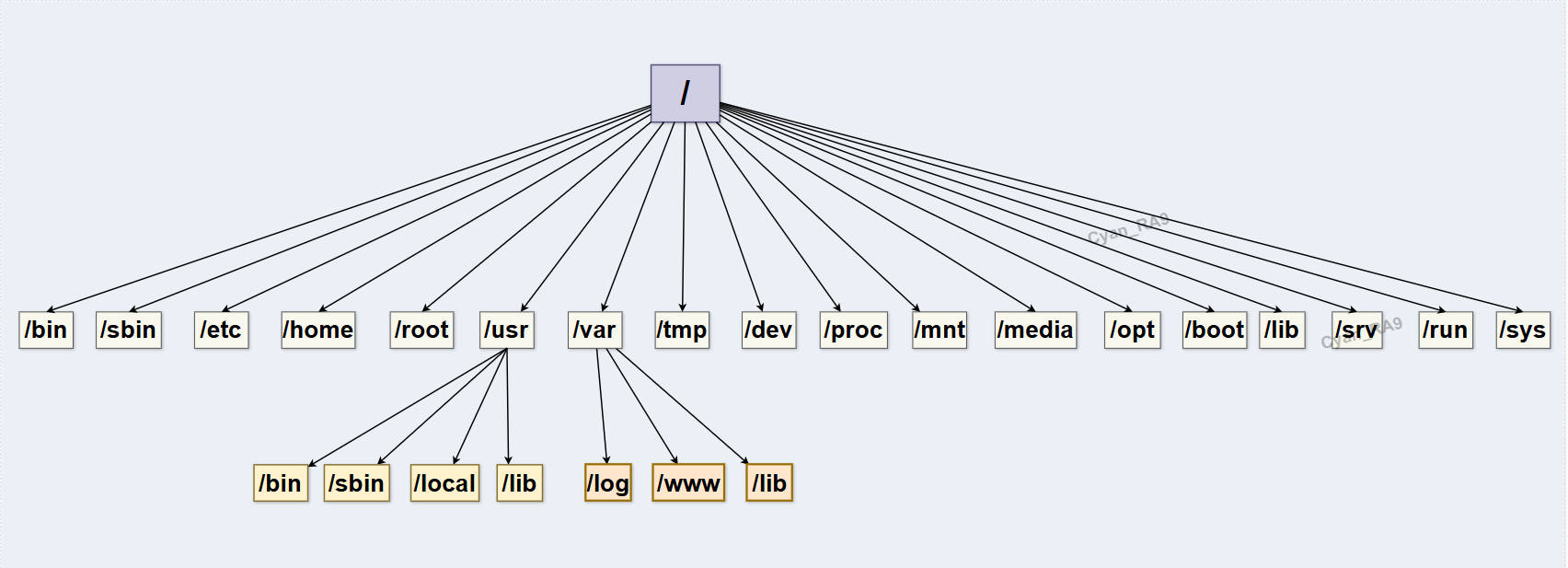
2.目录结构详解:
2.1 / (根目录)
(1) 用途:整个文件系统的最顶层,所有其他目录都直接或间接挂载在此目录下。
(2) 常用性:常用 (所有操作的起点)。
CentOS下,根目录在 Other Locations --> Computer 下,如下图所示:
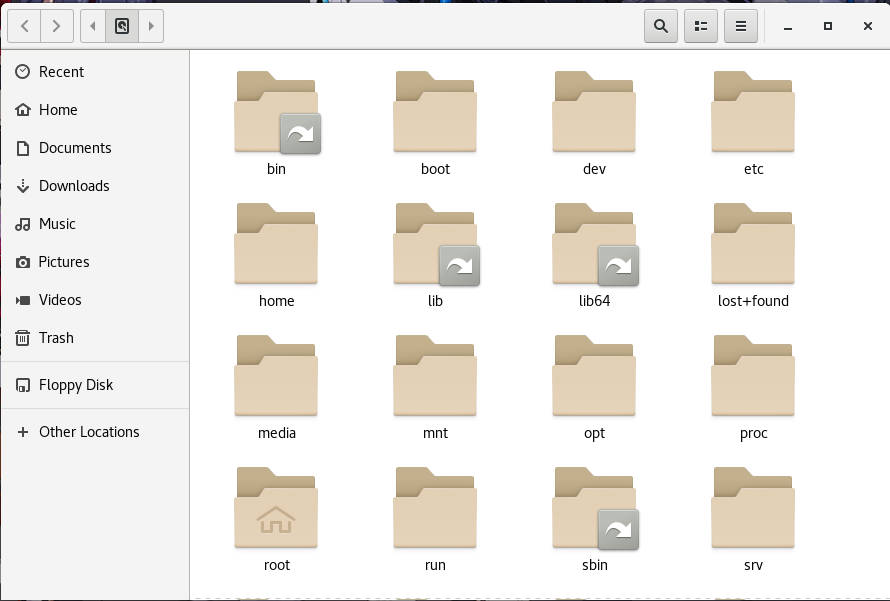
2.2 /bin (Binaries)
(1) 用途:存放所有用户都可以使用的基本可执行命令,例如 ls, cp, mv, cat, mkdir 等。这些命令在系统启动和修复时也可用。
(2) 常用性:常用 (日常命令)。
/bin 目录,如下图所示:
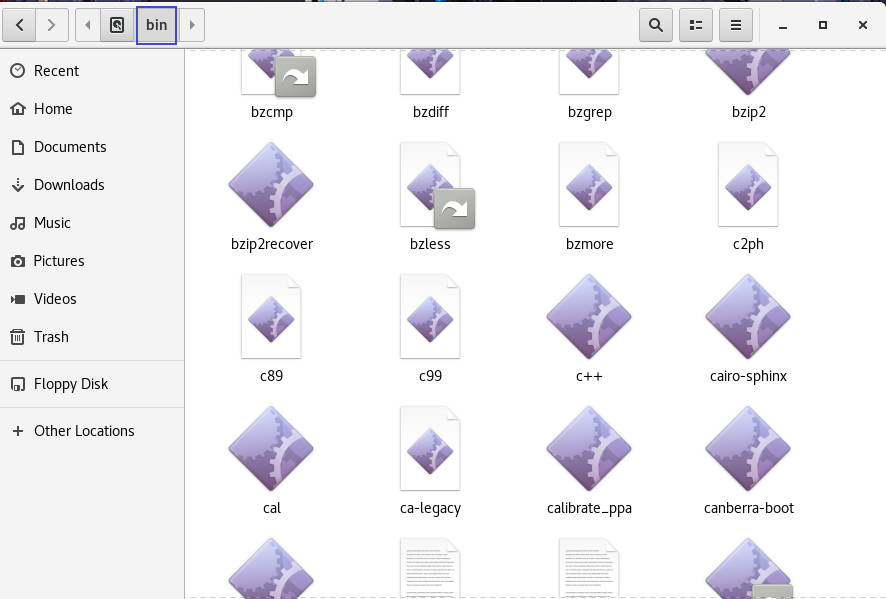
2.3 /sbin (System Binaries)
(1) 用途:存放只有 root 用户或具有管理员权限的用户才能使用的系统管理命令,例如 fdisk, reboot, shutdown, ifconfig (在现代系统上可能被 ip 取代) 等。
(2) 常用性:常用 (系统管理)。
/sbin 目录如下图所示:
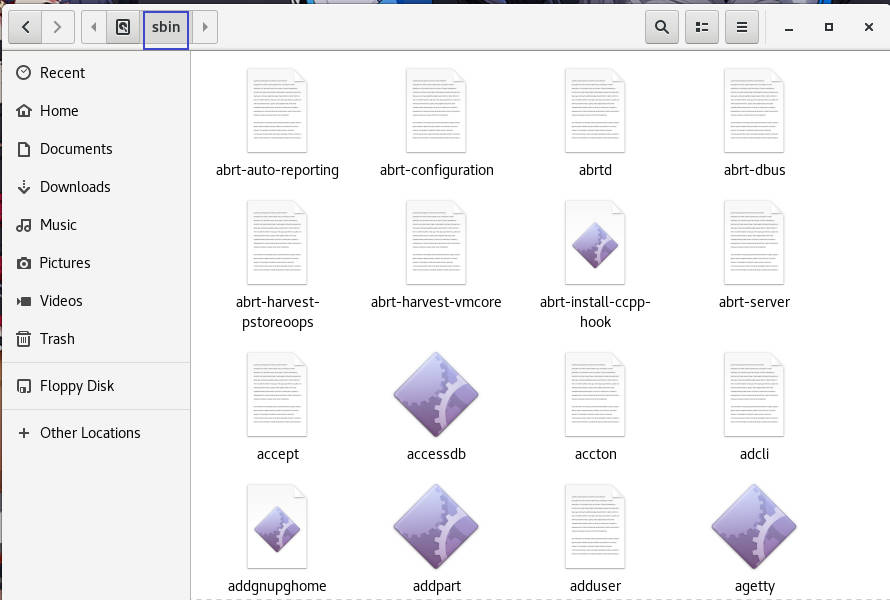
2.4 /etc (Etcetera - 配置文件)
(1) 用途:存放所有系统级别的配置文件。例如,网络配置 (/etc/network/interfaces 或 /etc/sysconfig/network-scripts)、用户和组信息 (/etc/passwd, /etc/group)、服务配置 (/etc/ssh/sshd_config) 等。
(2) 常用性:非常常用 (配置系统和应用程序)。
/etc 目录,如下图所示:
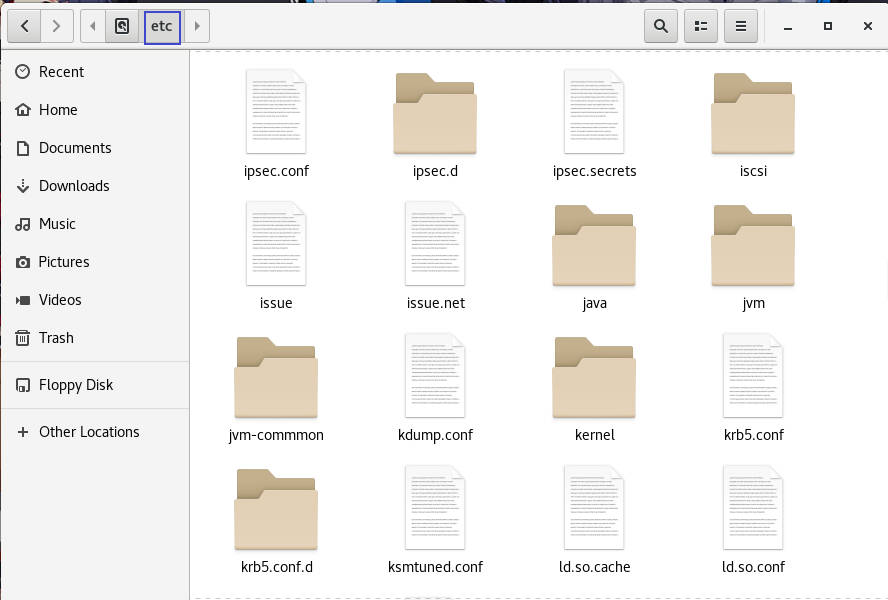
2.5 /home (用户主目录)
(1) 用途:存放普通用户的个人主目录。每个用户通常都有一个以其用户名命名的子目录,例如 /home/cyan。用户的文件、文档、个性化配置等都存放在这里。
(2) 常用性:非常常用 (存放个人数据和项目)。
/home 目录如下图所示:
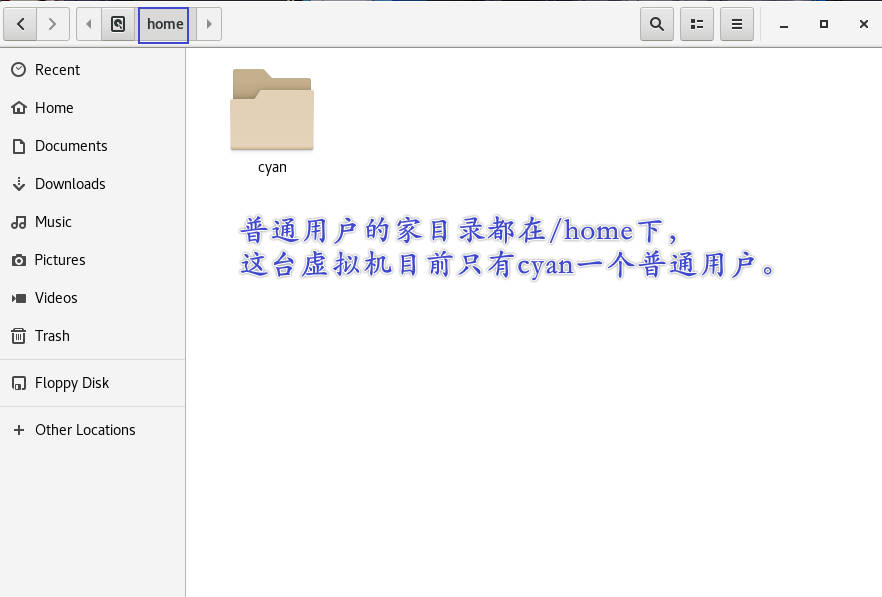
2.6 /root (Root 用户主目录)
(1) 用途:root 用户的个人主目录。与普通用户的 /home 目录分开,以确保 root 用户的配置和文件独立且安全。
(2) 常用性:常用 (root 用户使用)。
/root 目录,如下图所示:
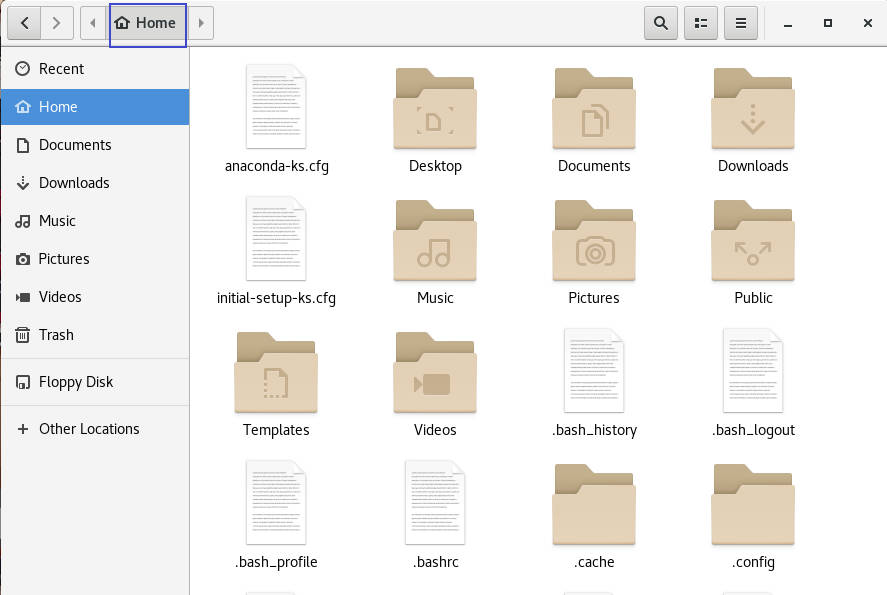
2.7 /usr (Unix System Resources - Unix系统资源)
(1) 用途:存放用户程序和数据。这是 Linux 系统中最大的目录之一,包含大量的程序、库、文档等。历史上曾代表“Unix Software Resources”,但现在通常理解为“User System Resources”。
(2) 常用性:非常常用 (大部分软件安装位置)。
(3) 子目录:
/usr/bin:存放大部分用户应用程序的 可执行文件,如 python3, git, gcc 等。
/usr/sbin:存放大部分系统管理程序的 可执行文件。
/usr/local:存放本地安装的软件。通常用于用户手动编译安装的第三方软件,以避免与系统自带软件冲突。例如,您手动安装的特定版本 Python 或其他工具可能在此目录下。
/usr/lib:存放各种程序所需的库文件。
/usr 目录如下图所示:
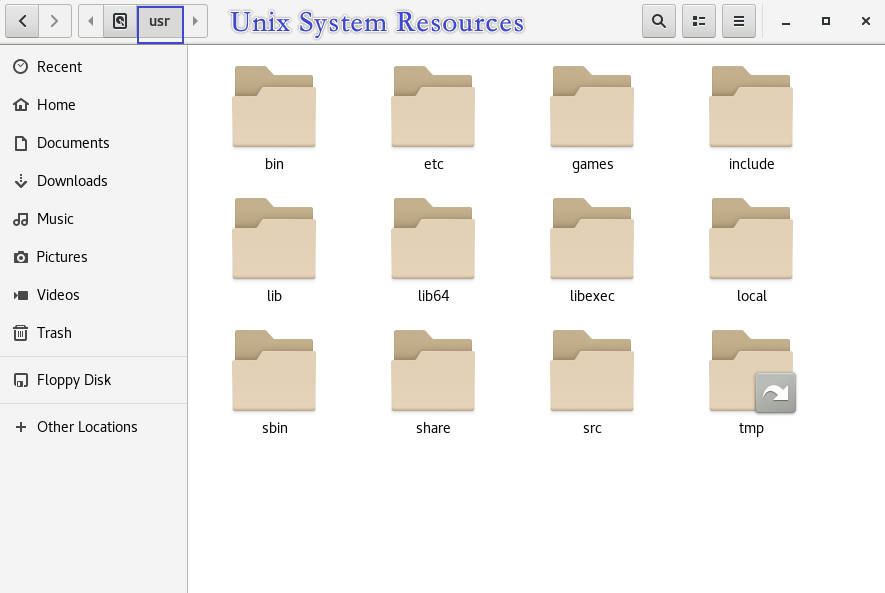
2.8 /var (Variable data - 可变数据)
(1) 用途:存放经常变化的数据,例如系统日志文件、邮件队列、数据库文件、网站数据等。
(2) 常用性:非常常用 (查看日志、管理服务数据)。(3) 子目录:
/var/log:存放所有系统和应用程序的日志文件。这是排查问题时最常访问的目录。
/var/www:Web 服务器(如 Apache, Nginx)默认的网站根目录。
/var/lib:存放应用程序的状态信息和数据文件,如数据库文件。
/var 目录,如下图所示:
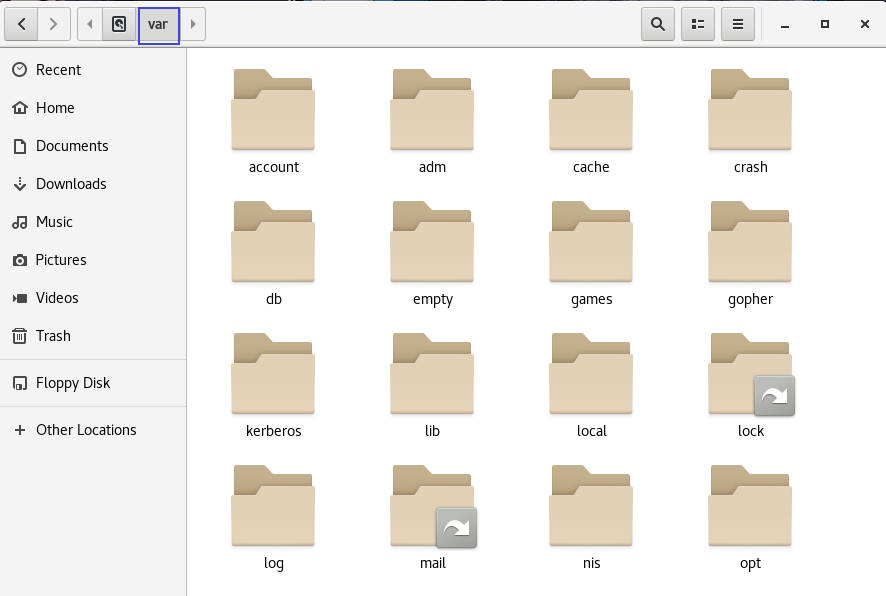
2.9 /tmp (Temporary files - 临时文件)
(1) 用途:存放临时文件。任何用户都可以在此目录创建文件,但通常系统会在重启后清空此目录。
(2) 常用性:常用 (临时存储文件)。
/tmp 目录如下图所示:
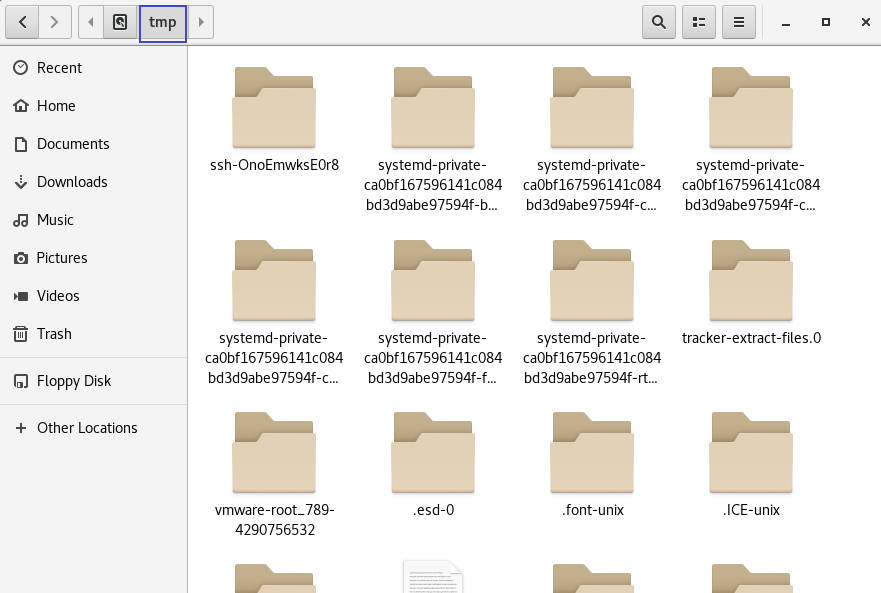
2.10 /dev (Devices - 设备文件)
(1) 用途:存放设备文件。Linux 将所有硬件设备(如硬盘、光驱、终端、鼠标等)都抽象为文件,通过这些文件来访问硬件。例如 /dev/sda 代表第一个硬盘。
(2) 常用性:常用 (但通常不直接操作,而是通过命令间接访问)。
/dev 目录,如下图所示:
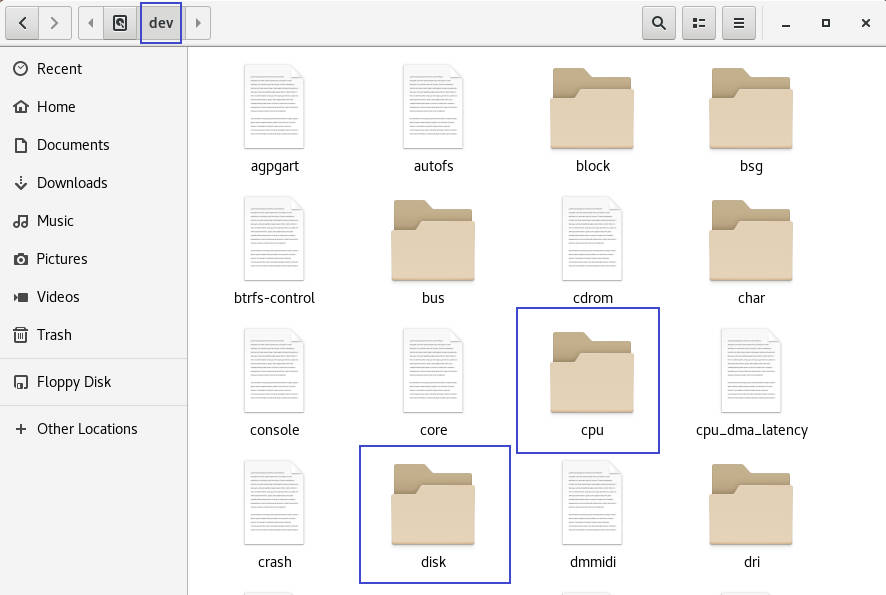
2.11 /proc (Process information - 进程信息)
(1) 用途:这是一个虚拟文件系统,不存储在硬盘上。它提供关于 系统内核 和 进程 的实时信息。例如,每个正在运行的进程都有一个以其 PID (进程ID) 命名的子目录,其中包含该进程的详细信息。
(2) 常用性:常用 (通过命令查看系统状态,不直接修改)。
/proc目录如下图所示:

2.12 /mnt (Mount point - 临时挂载点)
(1) 用途:传统的临时文件系统挂载点。例如,手动挂载一个额外的硬盘、网络共享(正如我们在上一篇博文实现虚拟机与本机的文件共享,当时是在/mnt/hgfs目录下) 或 ISO 镜像时,可能会将其挂载到 /mnt 下的某个子目录。
(2) 常用性:常用 (临时挂载)。
/mnt 目录,如下图所示:
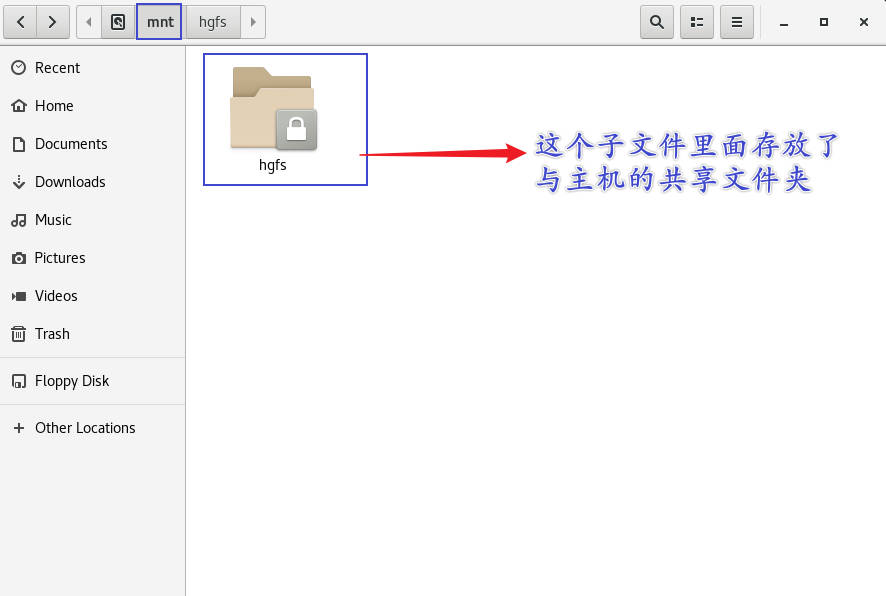
2.13 /media (Media mount point - 可移动设备挂载点)
(1) 用途:现代 Linux 系统中用于自动挂载可移动设备(如 USB 驱动器、CD/DVD-ROM)的目录。在服务器上较少使用,但在桌面版上很常见。
(2) 常用性:常用 (桌面环境),不常用 (服务器环境)。
/media 目录,如下图所示:
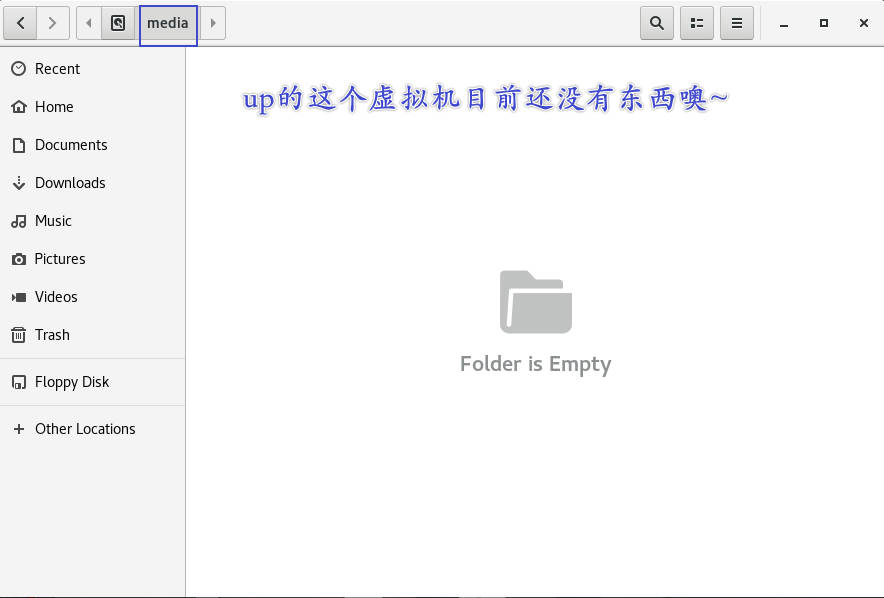
2.14 /opt (Optional software - 可选软件)
(1) 用途:存放第三方独立软件包。通常用于安装大型的、非系统自带的应用程序,例如某些商业软件或特定版本的开发工具。
(2) 常用性:常用 (安装特定软件)。
/opt 目录,如下图所示:
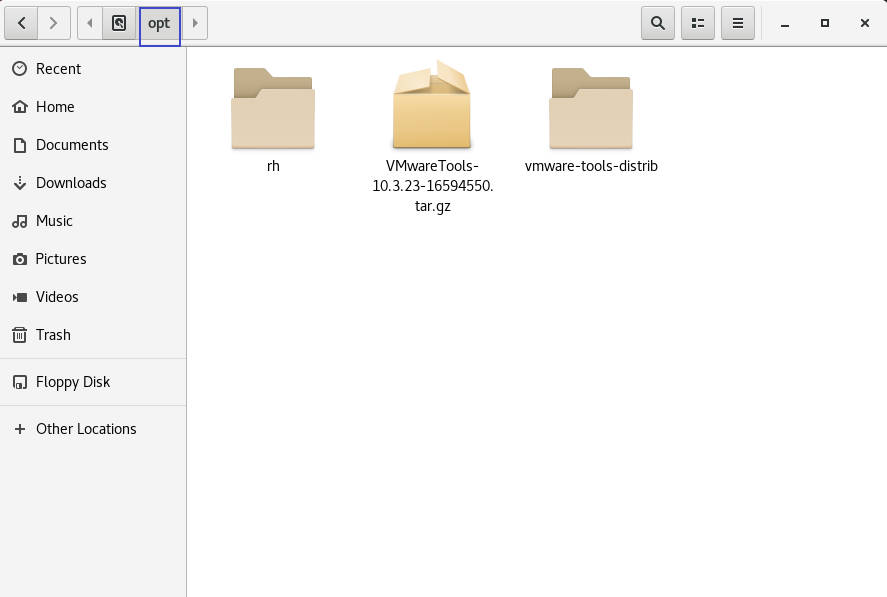
2.15 /boot (Boot loader files - 启动文件)
(1) 用途:存放系统启动所需的文件,包括 Linux 内核文件 (vmlinuz) 和引导加载程序 (GRUB) 的配置文件和模块。
(2) 常用性:常用 (但一般不直接操作,除非进行系统恢复或升级内核)。
/boot 目录如下图所示:
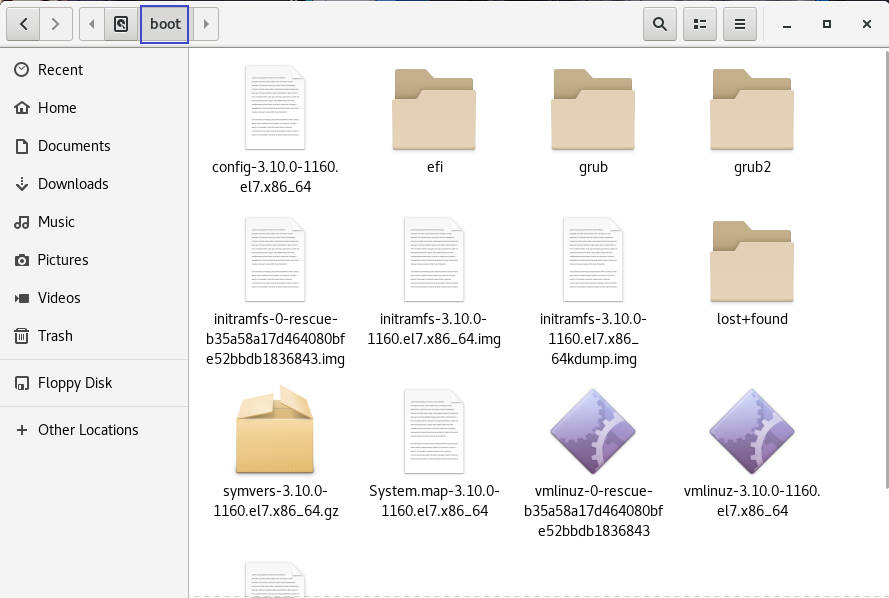
2.16 /lib (Libraries - 库文件)
(1) 用途:主要用于存储系统和程序运行所需的库文件,特别是动态链接库(.so 文件) 和静态库(.a 文件)
(2) 常用性:常用 (系统底层,一般不直接操作)。
/lib 目录,如下图所示:
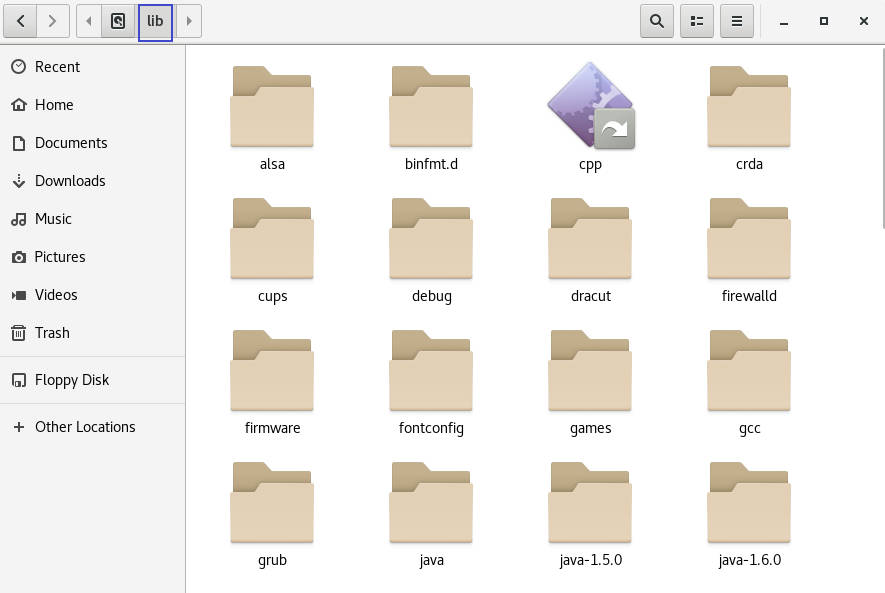
2.17 /srv (Service data - 服务数据)
(1) 用途:存放特定服务的数据。例如,如果运行一个 FTP 服务器,那么它的数据就可能存放在 /srv/ftp。
(2) 常用性:不常用 (通常由服务自动管理,用户直接操作较少)。
现在up的这个虚拟机的 /srv 目录是空的,就不放图了。
2.18 /run (Runtime data - 运行时数据)
(1) 用途:存放系统运行时产生的数据。这是一个临时文件系统,在系统启动时创建,在关机时清空。例如,进程 ID 文件 (.pid 文件)、套接字文件等。
(2) 常用性:常用 (系统底层,一般不直接操作)。(3) 和 / tmp 的区别:相比于 /tmp,/run 目录像是一个系统内部的、高度受控的“工作台”,它只存储于内存中,而 /tmp 通常存储于硬盘上。
/run 目录,如下图所示:
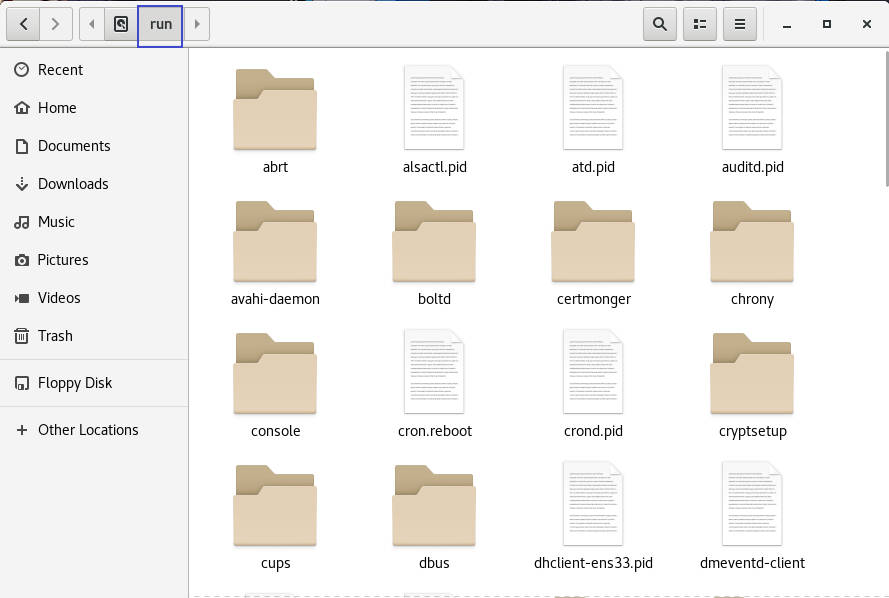
2.19 /sys (System files - 系统文件)
(1) 用途:是一个虚拟文件系统,提供对内核和硬件设备的更底层接口。可以查看和修改一些内核参数。
(2) 常用性:常用 (通过命令查看系统状态,不直接修改)。
/sys 目录,如下图所示:
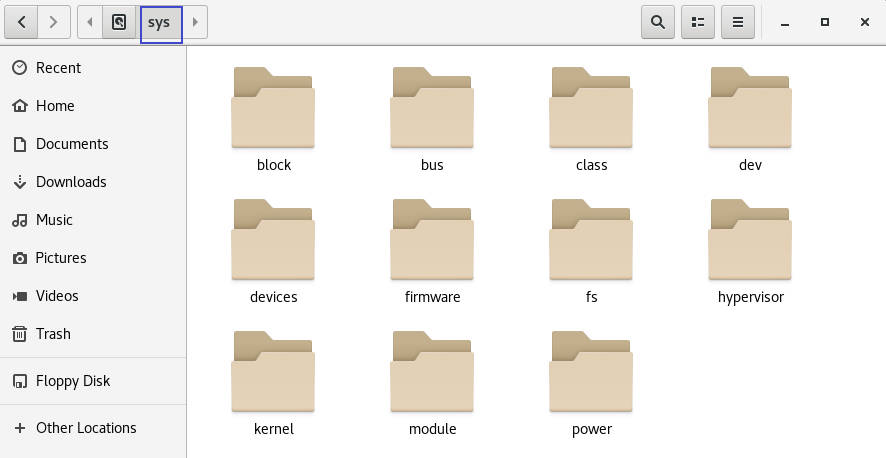
3.CenOS和Ubuntu的目录结构有区别吗?
(1) 对于 根目录/ 以及根目录/下面的那十八个最外层目录,它们在 CentOS 和 Ubuntu 上是完全相同的,每个最外层目录的基本功能和设计用途是完全相同的。这是因为它们都严格遵循了 FHS (Filesystem Hierarchy Standard) 这个标准。这个标准正是为了确保不同 Linux 发行版之间在最顶层目录结构上的一致性,从而简化系统管理和应用程序开发。
(2) 由于 Ubuntu 基于 Debian,CentOS 基于 RHEL,它们使用不同的软件包管理系统和默认工具,所以在特定子目录的具体实现 和 最重要的配置文件等方面,CentOS和Ubuntu还是存在着明显差异。例如 /etc 目录下的配置文件 的差异——
网络配置:Ubuntu 较新的版本使用 Netplan,配置文件在 /etc/netplan/。传统上在 /etc/network/interfaces。CentOS 则使用 NetworkManager,配置文件在 /etc/sysconfig/network-scripts/ifcfg-<interface>。防火墙配置:对于 Ubuntu,ufw 的配置文件在 /etc/ufw/。而对于 CentOS,firewalld 的配置文件在 /etc/firewalld/。
软件包仓库配置:对于 Ubuntu,APT 的仓库源文件在 /etc/apt/sources.list 或 /etc/apt/sources.list.d/。而CentOS 的 YUM/DNF 的仓库源文件在 /etc/yum.repos.d/。
二、远程登录Linux服务器
1.为什么要远程登录Linux服务器?
需要远程登录Linux 是因为服务器大多位于远方(如数据中心或云端),我们作为用户无法直接物理接触,而且 Linux 系统常用于服务器管理和开发。 通过远程登录可以实现在线办公、多用户协作、远程管理和故障排除、还能节省差旅成本。
2.使用 Xshell 进行远程登陆:
Xshell的下载和安装这里就不说了哈,因为安装很简单而且每个人用的版本可能不相同。这里up用的是 Xshell8 这个版本(截至2025年国庆)。
首先,我们在 Linux虚拟机 的终端下,通过 ifconfig 命令,查看当前虚拟机的IP地址,如下图所示:
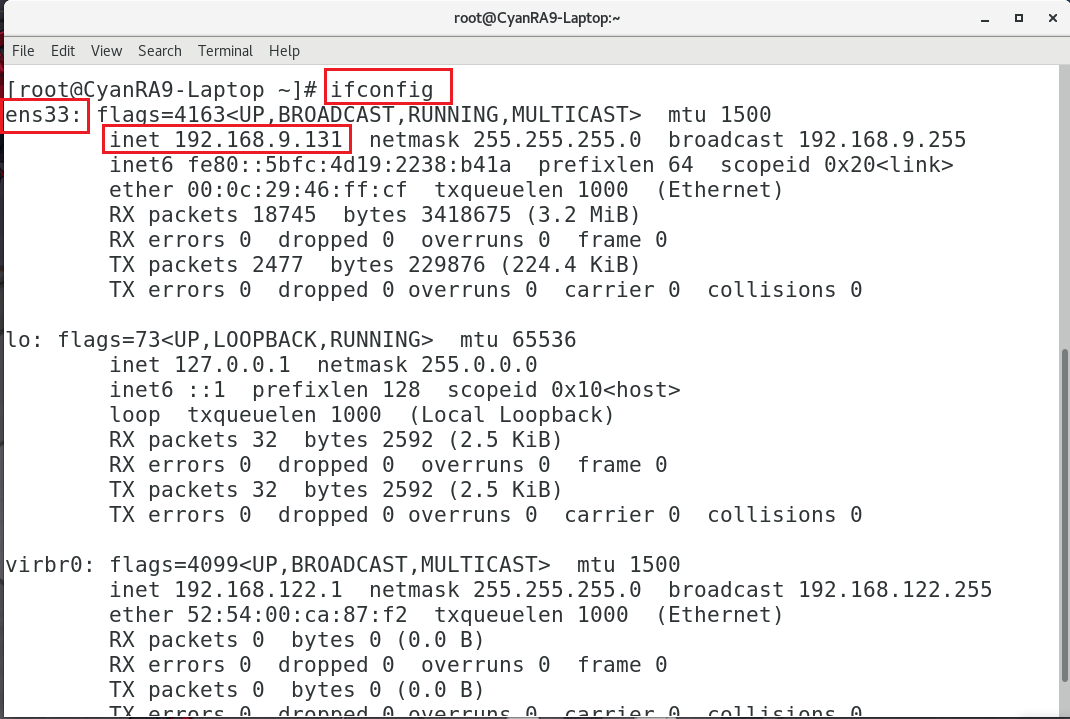
可知演示中的目标虚拟机(Linux公网)的 IP地址 是 192.168.9.131。下一步我们还要测试本机能不能与 目标IP地址的虚拟机 进行通讯,可以在DOS系统下通过 “ping IP” 命令来测试,如下图所示:
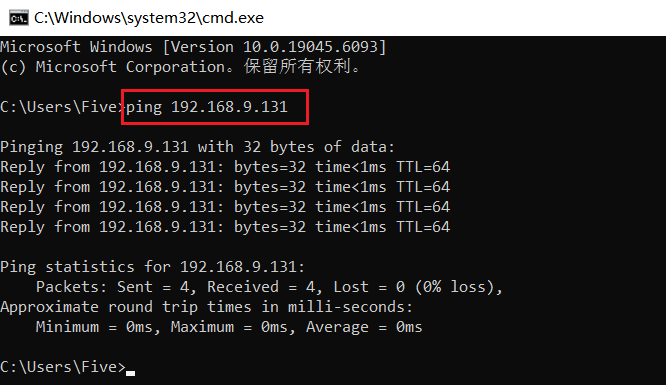
如果可以ping通,说明我们的两台机器可以进行正常的网络通讯,下一步我们就可以开始进行远程登录了。
打开Xshell8,新建一个会话窗口,然后输入要登录的IP,如下图所示:
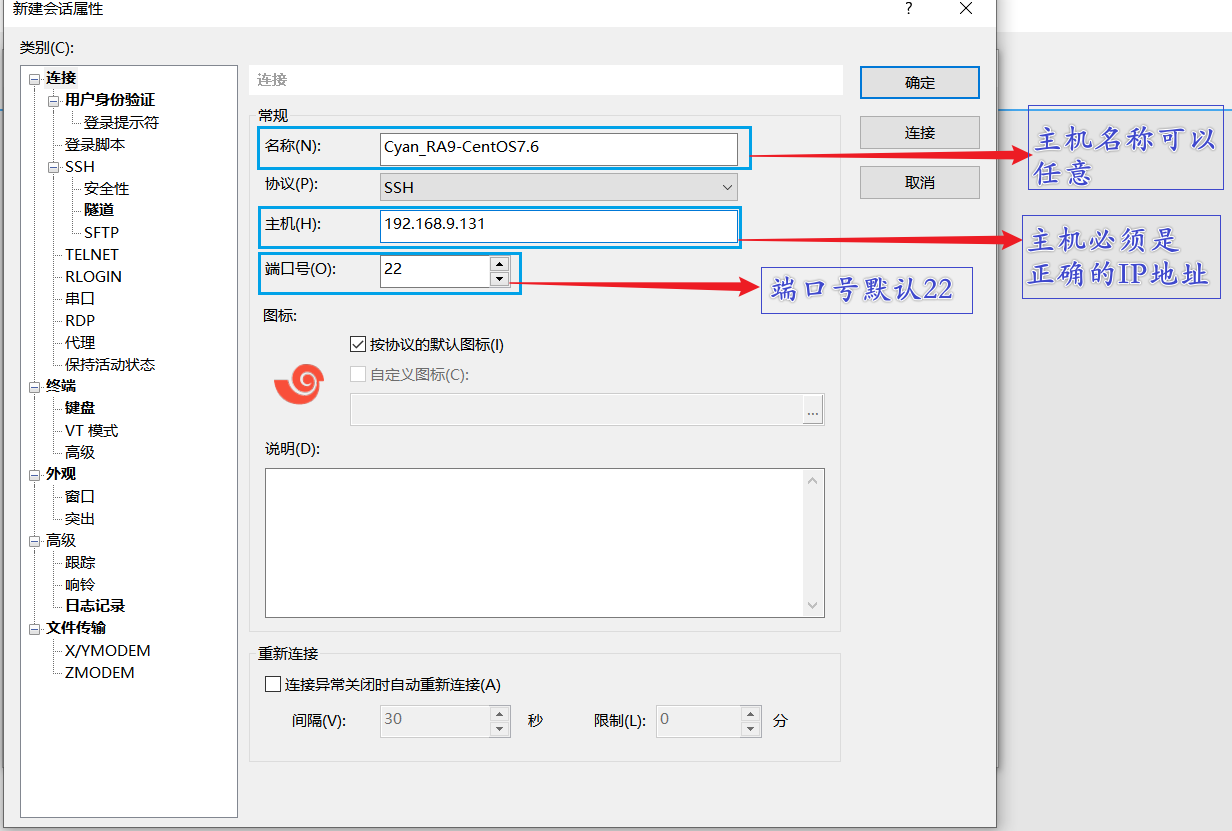
连接的时候它会问我们是选择 “一次性接受” 还是 “接受并保存”,前者就是说每次我们登录这个IP的服务器都需要输入一次账号和密码,后者的意思就是直接给你记住用户了,下此登录的时候不需要输入用户名密码啥的,这里爱选啥选啥,不大要紧。
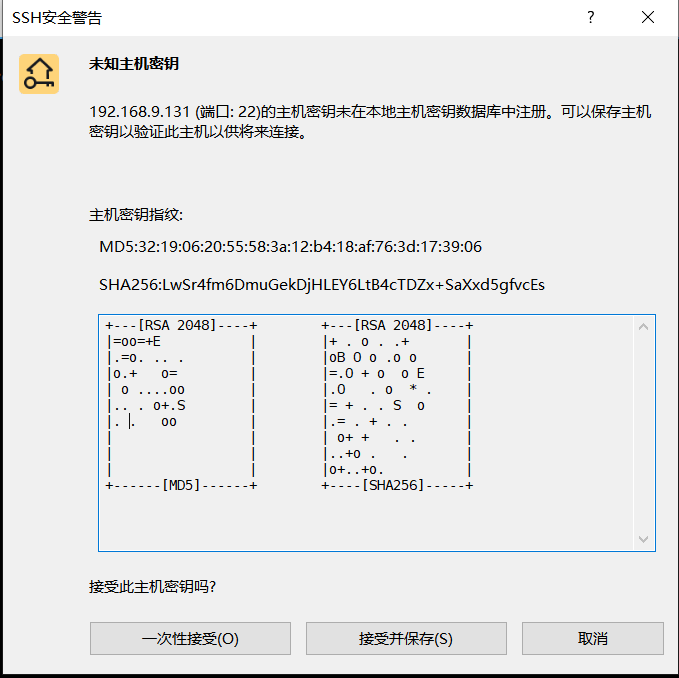
然后在弹出的窗口中按照提示输入对应的用户名和密码即可,如下图所示:
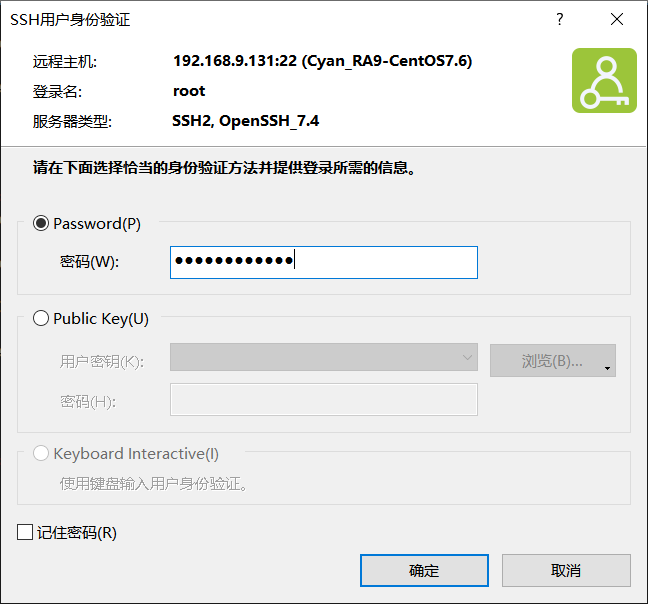
然后就可以成功登录到目标 Linux 服务器,如下图所示:

3.使用 PuTTY 进行远程登录:
PuTTY 是一个免费、开源的 SSH 客户端软件。和Xshell一样,它主要用于从 Windows 电脑安全地远程连接到 Linux 或 Unix 服务器(或任何支持 SSH 协议的设备),通过命令行界面进行操作和管理,但 Xshell 更强大、更易用,而 PuTTY 更轻量、更基础。
PuTTY 和 Xshell 远程登录的流程基本上一致,首先要确保连接的虚拟机是开启的(虚拟机本身不需要登录用户,只要处于运行状态就行),如下图所示:
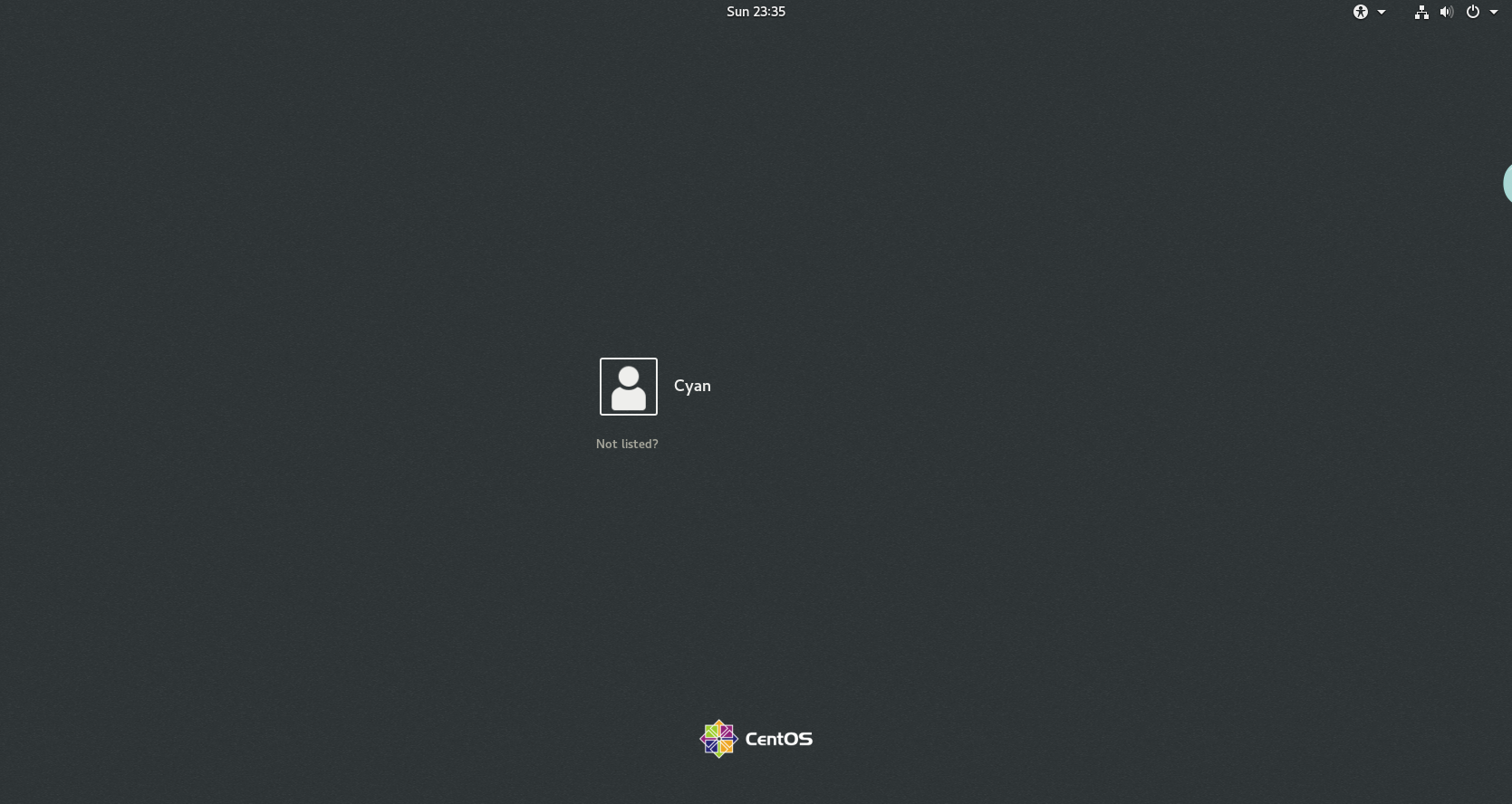
PuTTY的界面使用如下图所示:
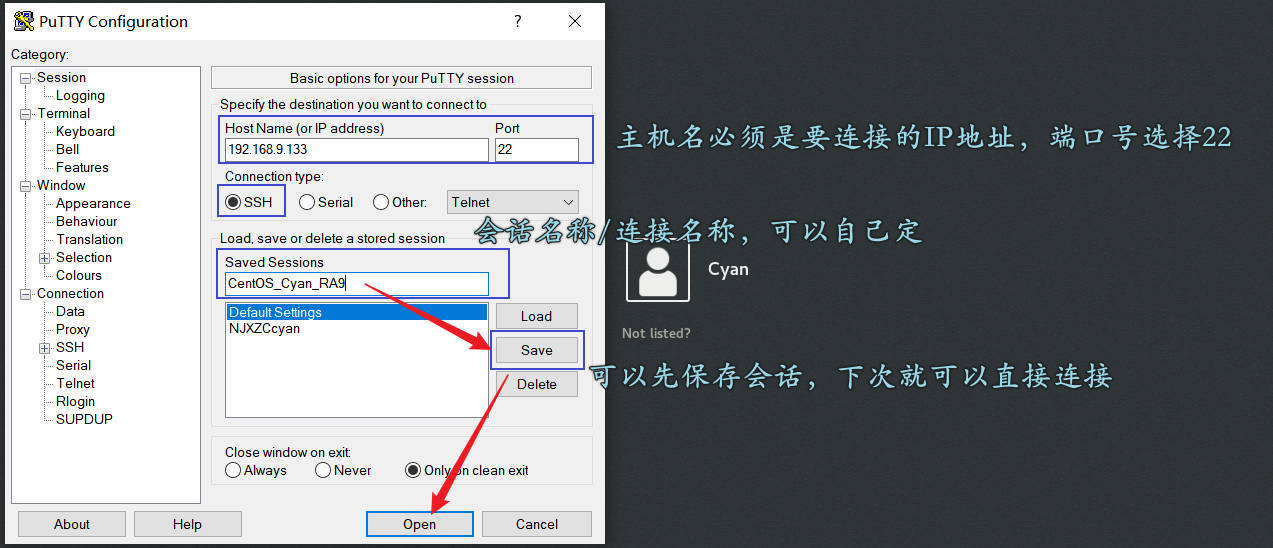
保存会话后,双击会话 或者 点击下方的Open 就可以进行远程登录了。和 Xshell 类型,登录的时候 PuTTY 会询问你是要保存这个用户下次直接登录吗?还是只连接一次,下次需要重新输入用户名和密码。如下图所示:
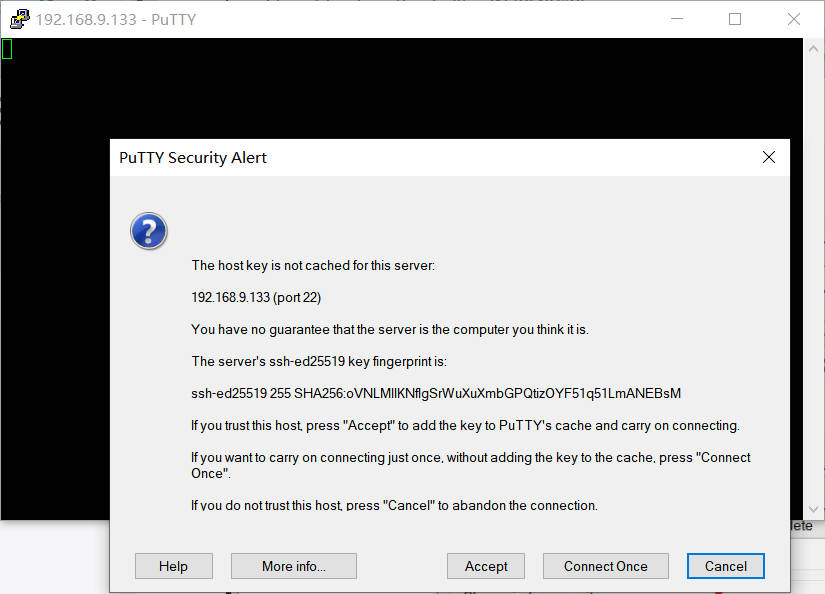
需要注意的时,PuTTY 进行用户登录的时候,输入密码是不显示的,输完密码直接敲回车就可以了,如下图所示:
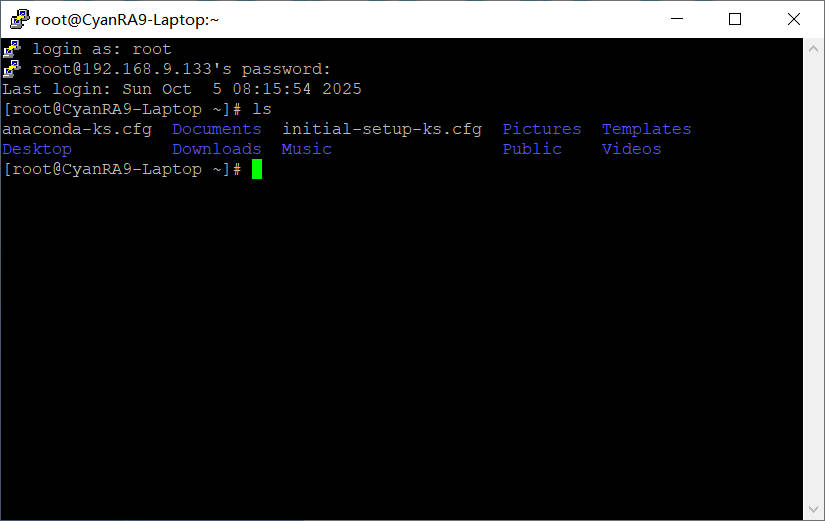
4.使用 Xftp 进行远程文件传输:
类似于 Xshell 远程登录,可以先在虚拟机下通过 ifconfig 命令查看当前虚拟机的IP地址,然后在本机通过 ping 命令检查本机与虚拟机是否可以正常通信。因为up在上文 Xshell 远程登录的时候已经知道了虚拟机的IP地址,所以这里直接新建连接,如下图所示:
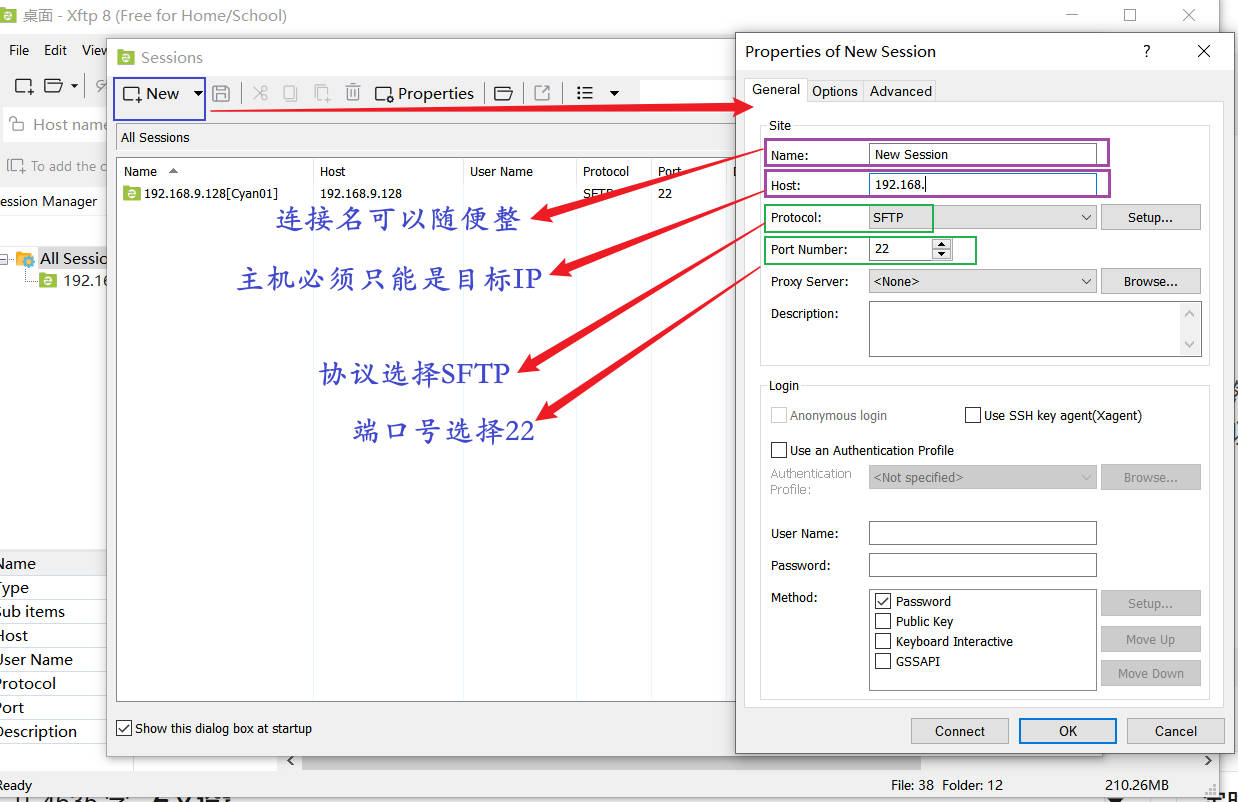
新建连接后,点击“Connect” 或者 双击连接名,可以进行远程连接,远程连接会跳出用户验证,就和 Xshell 一样,用户验证通过后,我们就可以在 主机/母机 与 虚拟机 之间自由地进行文件传输,具体传输效果如下GIF图所示:
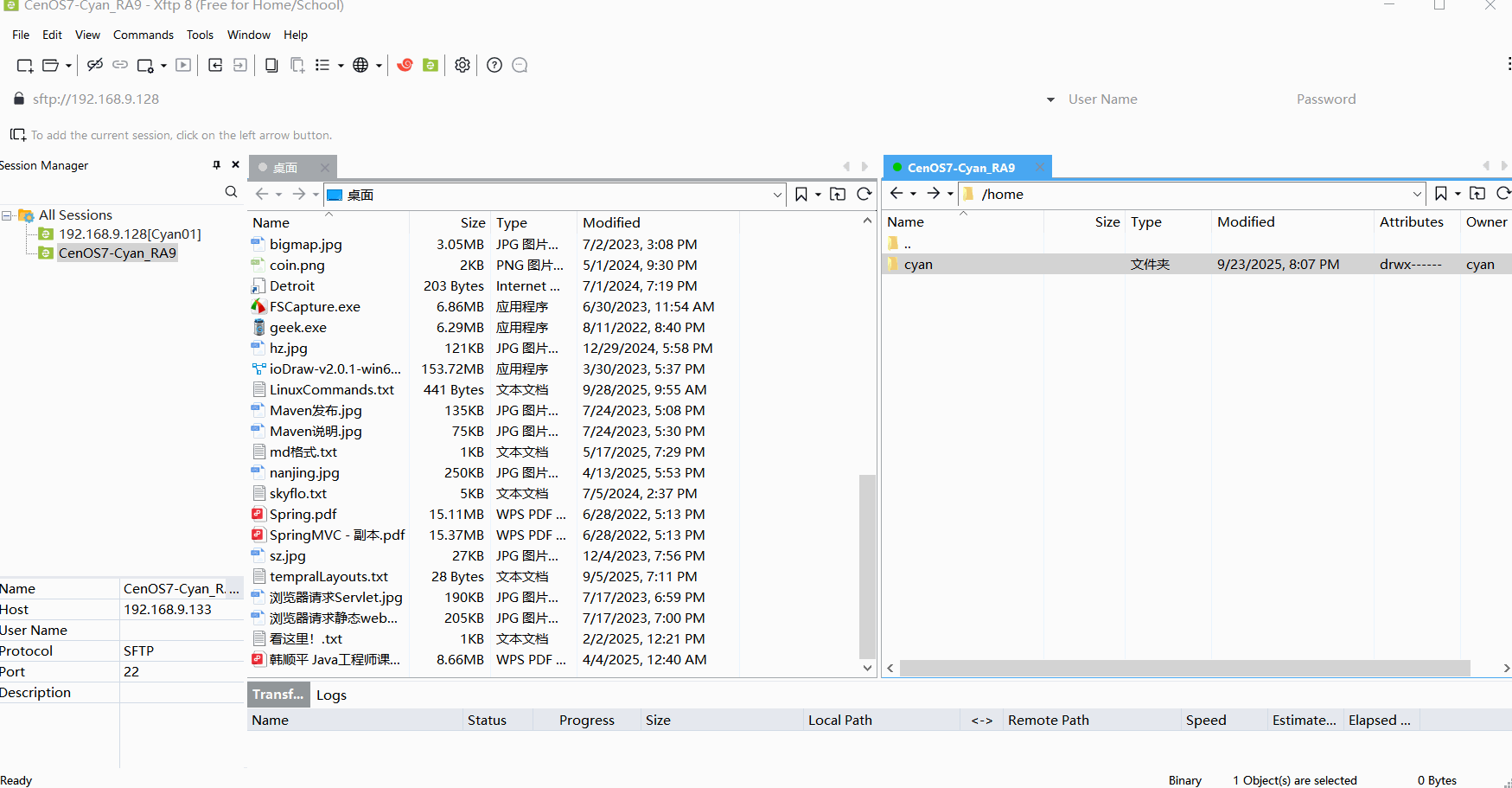
刚刚演示的是虚拟机,再来看看远程的Linux服务器效果是怎样的,如下图所示:
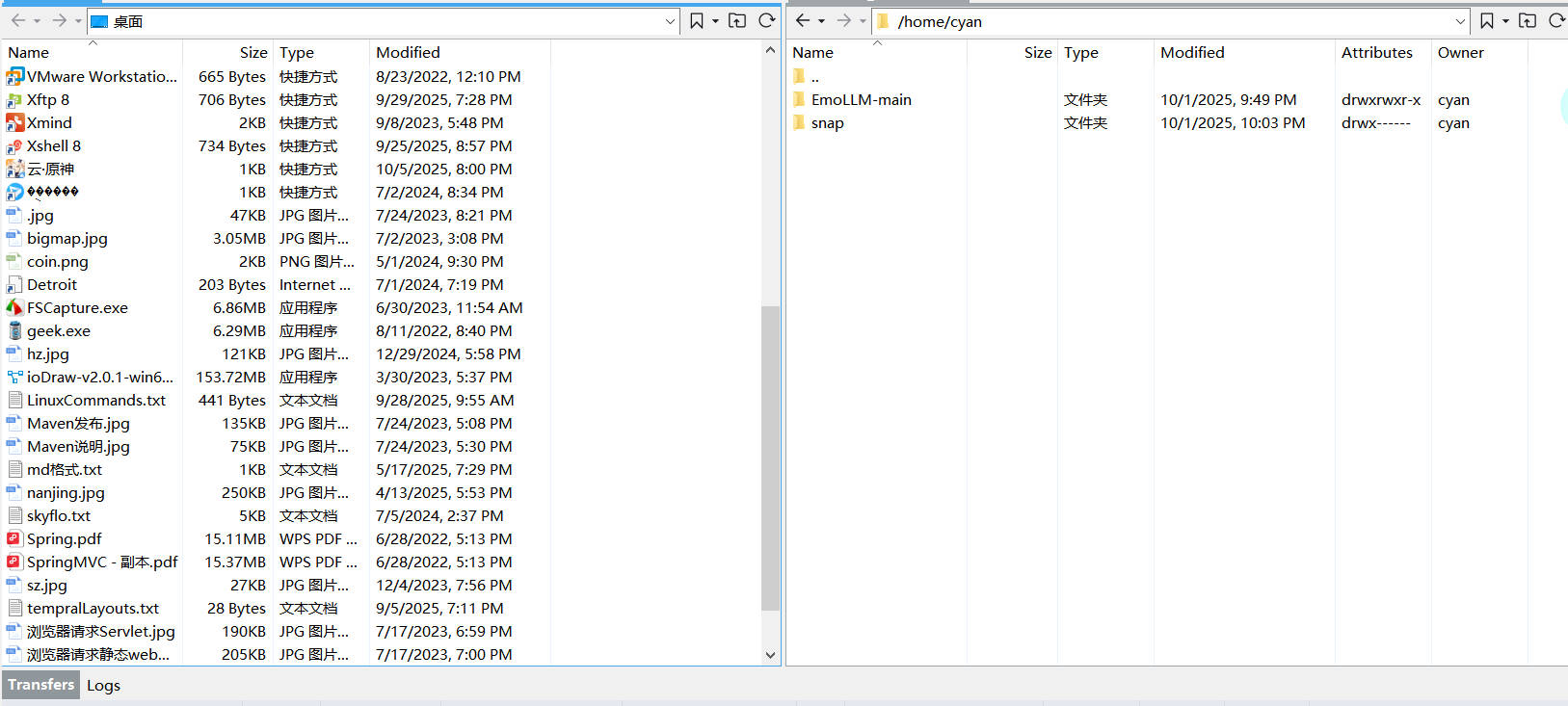
可以看到,远程Linux服务器是没有图形界面的,但是我们通过 Xftp 可以更直观地看到文件的界面和结构树,up部署的EmoLLM也可以直接看到,而且还可以更方便地传输文件。
Δ总结
- 🆗,以上就是博文的全部内容了,感谢阅读!
- 文章的重点是 Linux 的目录结构,几个重要的目录一定要知道它们的作用。至于 Xshell,PuTTY,Xftp 这些工具的使用,其实用个三五次就会熟悉很多了,主要是方便。
- 后面可能再写一篇 Linux 常用命令的总结?但是可能不演示了,我比较懒😂,或者只把重要的一些命令演示一下也行。
